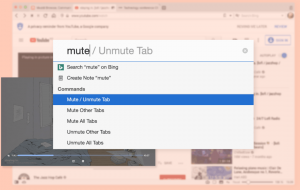Onemogoči samodejno odkrivanje vrste map v sistemu Windows 10
Windows 10 je znan po tem, da samodejno spreminja pogled mape glede na vsebino mape. Čeprav je to v nekaterih primerih uporabno, je lahko zelo moteča funkcija za uporabnike, ki raje ročno konfigurirajo svoje vrste pogledov map. Nekaterim uporabnikom ni všeč, da operacijski sistem samodejno prilagaja pogled in preglasi njihove nastavitve. Poglejmo, kako onemogočiti samodejno odkrivanje vrste map v sistemu Windows 10.
Oglas
 Samodejno odkrivanje vrste map je bilo uvedeno v operacijskem sistemu Windows XP. File Explorer lahko določi vrsto vsebine mape in zanjo uporabi ustrezno predlogo. Na primer, če neka mapa vsebuje večinoma slike, bo samodejno dobila vrsto pogleda »Slike in videoposnetki«. Čeprav je to vsekakor koristno, je precej nepričakovano in uporabnik morda pričakuje drugačen pogled, ki ga je določil. Ko se spremeni pogled mape, se spremenijo tudi stolpci lastnosti.
Samodejno odkrivanje vrste map je bilo uvedeno v operacijskem sistemu Windows XP. File Explorer lahko določi vrsto vsebine mape in zanjo uporabi ustrezno predlogo. Na primer, če neka mapa vsebuje večinoma slike, bo samodejno dobila vrsto pogleda »Slike in videoposnetki«. Čeprav je to vsekakor koristno, je precej nepričakovano in uporabnik morda pričakuje drugačen pogled, ki ga je določil. Ko se spremeni pogled mape, se spremenijo tudi stolpci lastnosti.
Nekateri končni uporabniki to dojemajo kot napako, zaradi katere Raziskovalec datotek ne zapomni njihove prilagojene vrste pogleda za mape. To težavo rešite z onemogočanjem samodejnega odkrivanja vrste map.
Če želite onemogočiti samodejno odkrivanje vrste map v sistemu Windows 10, naredite naslednje.
- Zaprite File Explorer.
- Odprto urejevalnik registra.
- Pojdite na naslednji registrski ključ:
HKEY_CURRENT_USER\SOFTWARE\Classes\Local Settings\Software\Microsoft\Windows\Shell
Nasvet: Oglejte si članek Kako z enim klikom skočiti na želeni registrski ključ.

- Pod ključem Shell boste našli dva podključa Bags in BagsMRU. Morate jih izbrisati.


- Zdaj ponovno ustvarite podključ Torbe. Z desno tipko miške kliknite tipko Shell in v kontekstnem meniju izberite "Novo - ključ", kot je prikazano spodaj.


- Pod podključem Torbe morate ustvariti nov podključ, AllFolders. Z desno tipko miške kliknite tipko Torbe in v kontekstnem meniju izberite "Novo - ključ". Poimenujte nov ključ kot AllFolders.


- Nazadnje pod ključem AllFolders ustvarite nov podključ z imenom Shell.

Na koncu boste dobili naslednjo pot registra:HKEY_CURRENT_USER\SOFTWARE\Classes\Local Settings\Software\Microsoft\Windows\Shell\Bags\AllFolders\Shell
- Pod zadnjim podključem, ki ste ga ustvarili, Shell, ustvarite novo vrednost niza z imenom FolderType in jo nastavite na NotSpecified.


- Odjava in se znova prijavite v svoj uporabniški račun, da uporabite spremembe, ki ste jih naredili.
Končali ste. Windows 10 ne bo več pozabil ali spremenil vrste pogleda mape. Zdaj lahko svoje mape prilagodite tako, kot želite.
Če želite prihraniti čas, lahko prenesete datoteke registra, ki so pripravljene za uporabo:
Prenesite registrske datoteke
Popravek za razveljavitev je vključen.
Lahko prihranite čas in namesto tega uporabite Winaero Tweaker. Na voljo je z naslednjo funkcijo:
Lahko ga prenesete tukaj: Prenesite Winaero Tweaker.
Najlepša hvala našemu bralcu "Rensio" za delitev tega uporabnega nasveta.